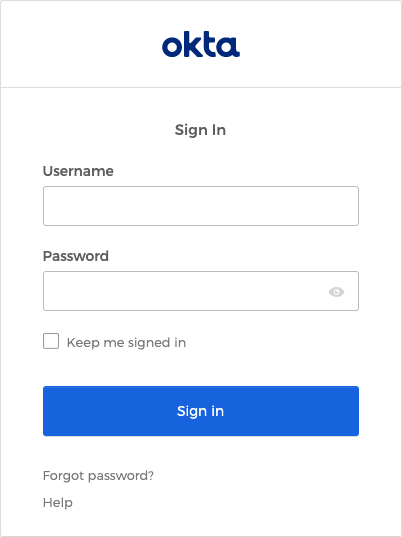Okta でのポータルエクスペリエンスの保護
SSO を使用してエクスペリエンスをセキュリティで保護すると、ユーザーはエクスペリエンスにアクセスする前に認証を受ける必要があります。
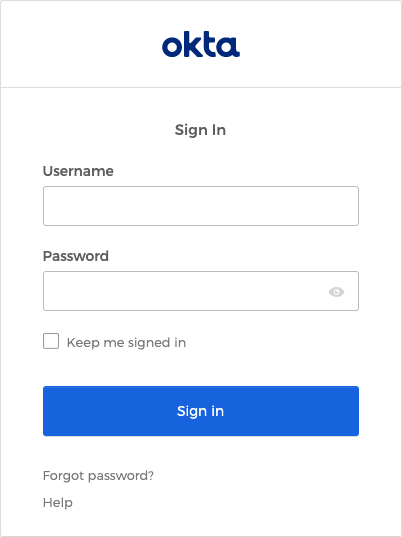
このトピックの手順では、Okta トライアルアカウントにサインアップし、アカウントにサインインし、Okta ダッシュボードページにアクセスできることを前提としています。
アプリケーションの作成
アプリケーションを作成することから始めます。
- Okta トライアルアカウントにログインします。
- クリックアプリケーショントップナビゲーションで。
- [アプリケーション] ページで、[ アプリケーションの追加] をクリックします。
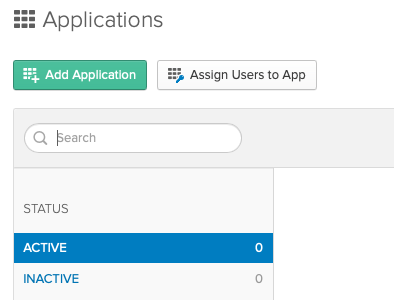
- [ 新しいアプリを作成] をクリックします。
- を選択プラットホームのウェブとサインオン方法のSAML 2.0。
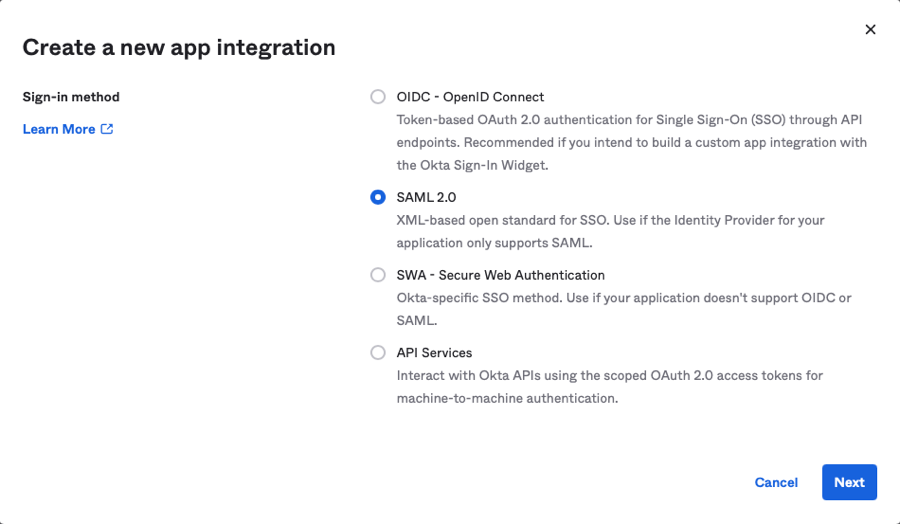
- [ 作成] をクリックします。
- アプリ名を入力します。
- (オプション)アプリロゴをブラウズして選択します。
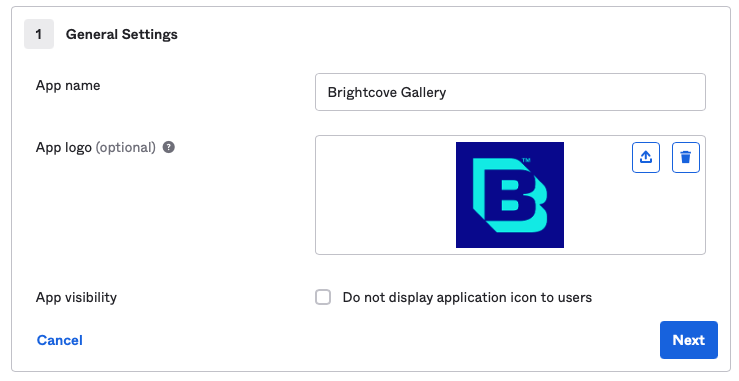
- [Next]をクリックします。
- シングルサインオン URLを https://auth.bcvp0rtal.com/login/callback に設定します。
- オーディエンス URI(SP エンティティ ID)には、Okta ホームページの Okta URLを入力します。これは、トライアルアカウントの作成時に Okta から受信した新しいアカウントの電子メールに記載されます。
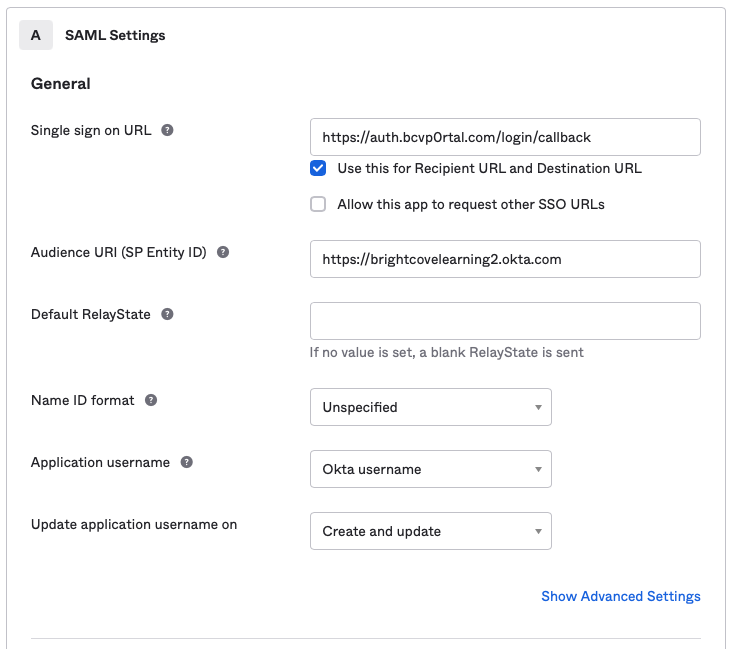
- < > [SAML アサーションのプレビュー ] ボタンをクリックします。新しいブラウザタブに有効な XML が表示されます。エラーがある場合は、メッセージが表示されます。
- XML が表示されているブラウザタブを閉じ、Okta ページに戻ります。
- [ 次へ] をクリックします。
- [あなたは顧客ですか、パートナーですか] でオプションを選択します。 [ 完了] をクリックします。
- アプリケーションが作成され、 [設定]ページが表示されることを確認します。
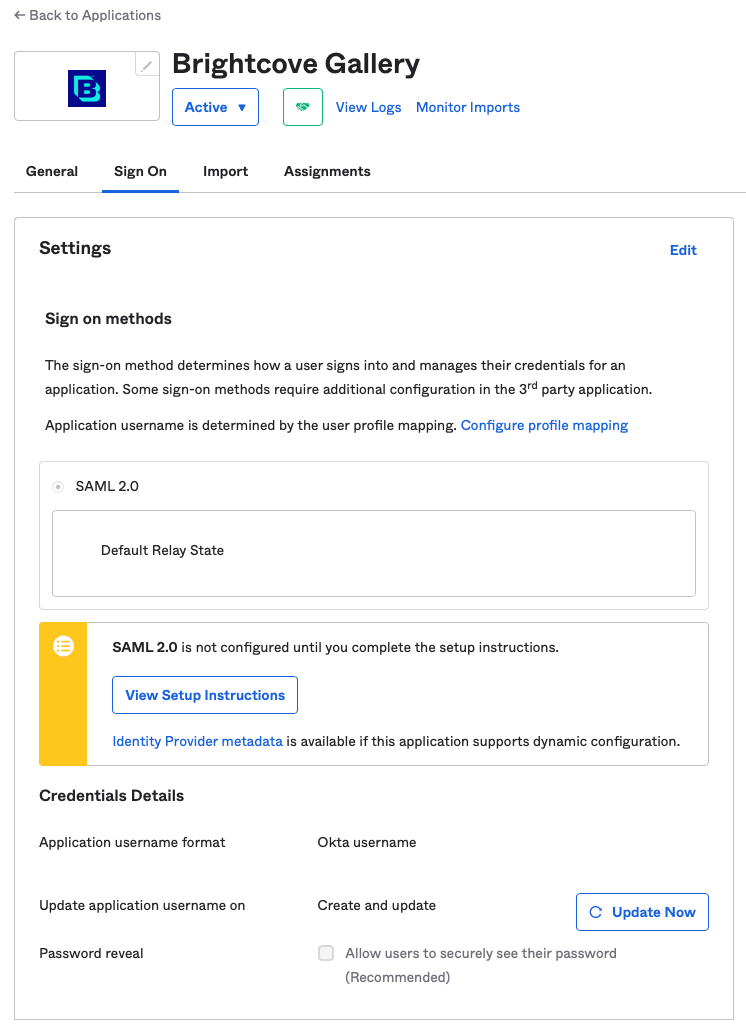
- セットアップ手順を完了するまで SAML 2.0が設定されていないと表示される場所を特定します。[ セットアップ手順を表示] をクリックします。
SAML 2.0 の構成方法の説明が新しいブラウザータブで開きます。この情報は、Brightcove ギャラリーにアクセスコントロールプロファイルを作成するときに必要です。
アクセス制御プロファイルの作成
SSO を使用してセキュリティで保護したいエクスペリエンスをセキュリティで保護するために使用されるアクセス制御プロファイルを作成する必要があります。
- Brightcove Gallery ーのアカウントにログインします。
- クリック設定ヘッダーに。
- 左側のナビゲーションで、[ アクセス制御プロファイル] をクリックします。
- [ プロファイルの作成] をクリックします。
- プロファイルに[名前]を付けます。
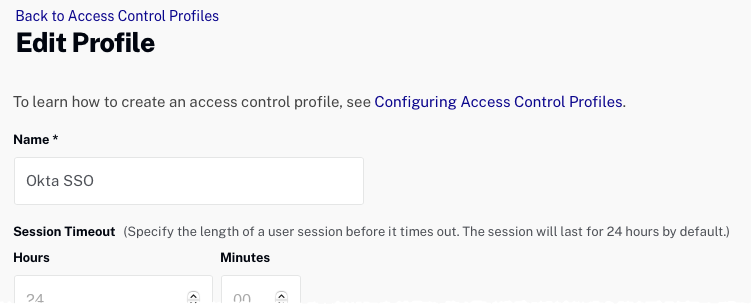
- SSOオプションを選択します。
- SAML 2.0 の設定方法の手順に戻ります。ID プロバイダーのシングルサインオン URLをコピーして、[ SAML 2.0 エンドポイント (HTTP) ] フィールドに貼り付けます。
- SAML 2.0 の設定方法の手順に戻ります。[ X.509 証明書 ] フィールドの値全体をコピーし、[ X.509 証明書 ] フィールドに貼り付けます。BEGIN/END証明書行を含めてください。
- SSO パラメータをギャラリーに戻す場合は、[ すべての属性を公開]オプションをオンにします。
- [ 保存 ] をクリックし、プロファイルが作成されたことを確認します。

グループ権限の割り当て
Okta の最後のステップは、Okta のすべてのユーザに Brightcove Engage アプリケーションへのアクセス権を付与することです。
- Okta ダッシュボードに戻ります。
- 作成した Okta アプリケーションで、[ 割り当て ] タブをクリックします。
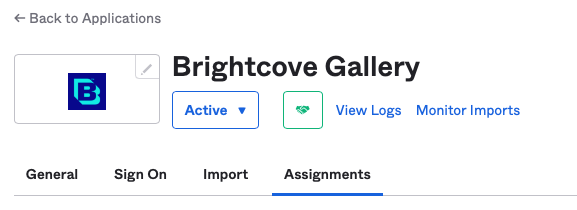
- [ 割り当て] > [ グループに割り当て] をクリックします。
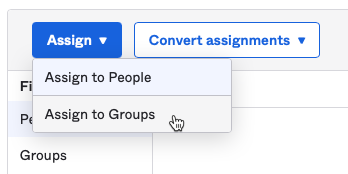
- クリック割当のそばにみんなグループ化してからクリック終わり。
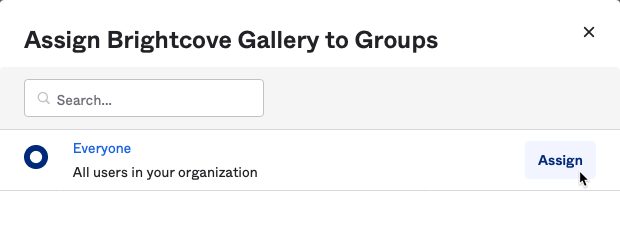
エクスペリエンスにアクセスコントロールプロファイルを割り当てる
最後の手順は、セキュリティ保護するエクスペリエンスに作成されたアクセス制御プロファイルを割り当てることです。
- Brightcove Gallery ーに戻ります。
- セキュリティで保護したいエクスペリエンスを編集します。
- 左側のナビゲーションで、[ サイトの構成] > [アクセスコントロール] の順にクリックします。
- Okta SSO 設定に関連付けられているアクセス制御プロファイルを選択します。
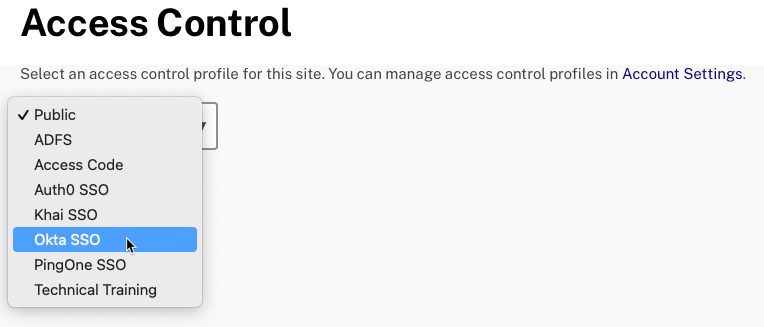
- [保存]をクリックします。
- エクスペリエンスを公開します。
エクスペリエンスにアクセスすると、Okta からログインするように求められます。